DraftXpert
С помощью инструмента DraftXpert можно управлять созданием и изменением всех уклонов нейтральной плоскости. При использовании инструмента DraftXpert для создания уклона сокращается число попыток и устраняются ошибки. Требуется выбрать угол и ссылки для уклона, остальные операции будут выполнены с помощью DraftXpert. К этим операциям может относиться автоматическое переупорядочивание элементов уклона перед прилегающими скруглениями. См. также раздел Обзор Xperts.
Возможности DratfXpert
Создание нескольких уклонов
Выполнение анализа уклона
Редактирование уклонов
Автоматическая активизация инструмента FeatureXpert для решения элементов уклона, которые изначально не подходили к модели
Используйте вкладку Добавить для создания новых уклонов, а вкладку Изменить – для изменения существующих уклонов.
 Используйте инструмент DraftXpert, если с помощью программного обеспечения SolidWorks требуется управлять структурой нижележащих элементов. Если требуется обеспечить контроль на уровне элементов, выполните настройки в окне Уклон PropertyManager вручную.
Используйте инструмент DraftXpert, если с помощью программного обеспечения SolidWorks требуется управлять структурой нижележащих элементов. Если требуется обеспечить контроль на уровне элементов, выполните настройки в окне Уклон PropertyManager вручную.
Описанные ниже процедуры на примере типовой модели демонстрируют различные виды применения инструмента DraftXpert.

Чтобы получить доступ к окну DraftXpert:
Нажмите Уклон  (панель инструментов Элементы) или выберите Вставка, Элементы, Уклон.
(панель инструментов Элементы) или выберите Вставка, Элементы, Уклон.
В окне PropertyManager нажмите DraftXpert.
Чтобы создать несколько уклонов и выполнить анализ уклона с помощью вкладки Добавить окна DraftXpert:
В окне DraftXpert PropertyManager выберите вкладку Добавить.
В разделе Элементы для уклона выполните следующие действия.
Задайте Угол уклона  . В данном примере задайте значение 3,00 градуса.
. В данном примере задайте значение 3,00 градуса.
Выберите в графической области нейтральную плоскость. В данном примере выберите плоскую грань красного цвета в верхней части цилиндра. Стрелка параметра Направление натяжения направлена вверх.
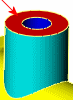
Выберите параметр Грани под уклон  . В данном примере выберите цилиндрическую грань голубого цвета.
. В данном примере выберите цилиндрическую грань голубого цвета.
Нажмите Применить, чтобы создать уклон.
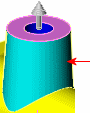
В разделе Анализ уклона выберите Авторисование, чтобы запустить анализ уклона.
Грань, для которой создан уклон, отображается в цвете Анализа уклона для уклона в 3 градуса, а внутренняя часть цилиндра осталась желтой, указывая на отсутствие уклона.
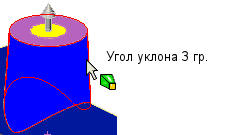
 При перемещении указателя по грани с уклоном на указателе отображается угол уклона.
При перемещении указателя по грани с уклоном на указателе отображается угол уклона.
Отключите параметр Авто-краска.
В разделе грани под уклон выберите другую грань в качестве Нейтральной плоскости. В данном примере выберите грань красного цвета на передней части модели квадратной формы.
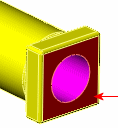
Выберите параметр Авторисование.
Круглая часть горизонтально расположенного цилиндра желтая, что означает отсутствие уклона.
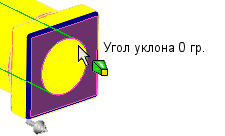
Выберите внутреннюю окружность для параметра Грани под уклон  и нажмите Применить, чтобы создать уклон.
и нажмите Применить, чтобы создать уклон.
Цвет внутренней круглой части изменится, означая уклон 3 градуса. Форма указателя также указывает на заданный угол уклона.
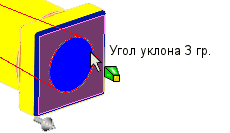
Чтобы изменить уклон на вкладке Изменить DraftXpert:
В данном примере уклон в 3 градуса уже применен к четырем граням оранжевого цвета (две грани на каждой стороне горизонтально расположенного цилиндра).

В окне DraftXpert PropertyManager выберите вкладку Изменить.
В разделе Изменение уклонов выберите элементы уклона, которые необходимо изменить, для параметра Грани под уклон  . В данном примере выбраны две внешние грани оранжевого цвета (по одной на противоположных сторонах горизонтально расположенного цилиндра).
. В данном примере выбраны две внешние грани оранжевого цвета (по одной на противоположных сторонах горизонтально расположенного цилиндра).

Задайте значение для параметра Угол уклона  и нажмите Изменить, чтобы изменить уклон для выбранных граней. В данном примере установите значение уклона 10 градусов.
и нажмите Изменить, чтобы изменить уклон для выбранных граней. В данном примере установите значение уклона 10 градусов.
В разделе Анализ уклона выберите Авторисование, чтобы определить, для каких еще граней требуется уклон.
 Чтобы удалить уклон с граней, нажмите Удалить.
Чтобы удалить уклон с граней, нажмите Удалить.
Щелкните  .
.
Связанные разделы
Уклон - Обзор
Уклон нейтральной плоскости
Окно PropertyManager DraftXpert - Добавить
Окно PropertyManager DraftXpert - Изменить
Анализ уклона - Обзор